Како спојити и раздвојити ћелије у програму Мицрософт Екцел
Мицрософт Мицрософт екцел Јунак / / July 05, 2021

Последње ажурирање

Ако желите да направите заглавље које обухвата колоне или редове, можете да обједините Екцел ћелије да бисте то лако учинили у својој прорачунској табели.
Спајање ћелија у програму Мицрософт Екцел је згодан начин за стварање заглавља колоне које се протеже на више колона. А исто се може рећи и за редове, посебно када и ви ротирати текст. Иако спојене ћелије могу бити и друге намене, ово је сигурно једна од најчешћих.
Ако никада нисте објединили ћелије у Екцел табели, гроовиПост је ту да вам помогне! Провешћемо вас кроз како спојити ћелије у једну ћелију, а затим их раздвојити ако се предомислите.
Како спојити ћелије у програму Екцел
Отворите Екцел радну свеску у прорачунској табели са којом желите да радите и следите кораке у наставку да бисте објединили ћелије.
Имајте на уму да ће подаци са горње леве или крајње леве ћелије остати, али сви подаци у осталим ћелијама које спајате биће избрисани. Стога ћете можда морати прилагодити свој садржај пре спајања.
- Изаберите ћелије које желите да спојите у једну. Можете да одаберете колико год желите ћелија, а величина обједињене ћелије ће одговарати тој комбинацији ћелија. Само се уверите да су ћелије суседне.
- Иди на Кућа картицу, а затим одељак Поравнање на траци.
- Кликните стрелац поред Спајање и центрирање дугме да бисте видели опције. Ако кликнете на дугме, ово ће спојити и центрирати ћелије, што је само једна од ваших опција.
- Изаберите Мерге & Центер, Мерге Ацросс или Мерге Целлс.
- Спајање и центрирање комбинује ћелије у једну са садржајем центрираним.
- Споји преко комбинује ћелије у низу у једну ћелију без центрирања.
- Спајати ћелије комбинују ћелије без центрирања и корисне су за спајање блока ћелија.
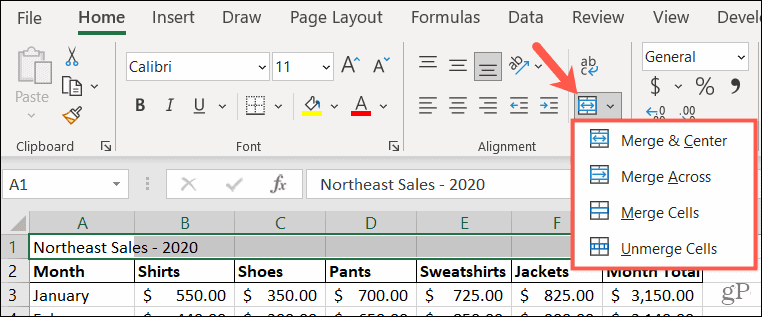
Алтернативни метод
Други начин спајања ћелија без центрирања је прозор Формат Целлс. Ова акција примењује горе поменуту једноставну опцију Спајање ћелија.
- Изаберите ћелије које желите да спојите.
- Кликните десним тастером миша и одаберите Форматирај ћелије.
- У прозору који се отвори, изаберите Поравнање таб.
- Означите поље за контролу текста за Спајати ћелије.
- Кликните У реду.
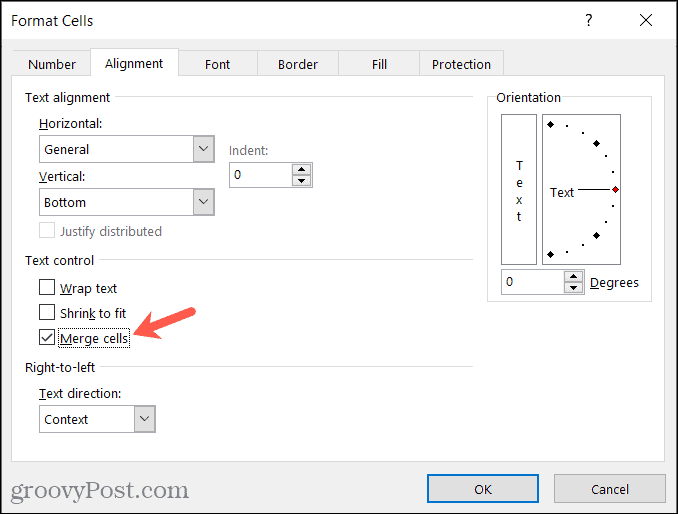
Ако нисте прилагодили податке пре почетка поступка обједињавања, добићете поруку упозорења. Ово вас подсећа да ће неки подаци бити уклоњени, па ћете можда желети да прилагодите садржај ћелије пре него што наставите.
Кликните У реду да прихвати уклањање података или Поништити, отказати да бисте прилагодили податке, а затим објединили ћелије.
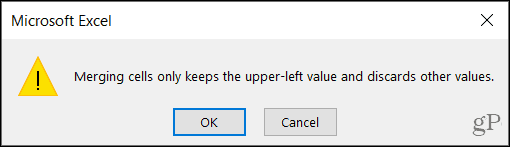
Када завршите, можете форматирати ћелију као и било коју другу. Прилагодите обликовање или величину фонта, користите боју испуне или примените обруб.
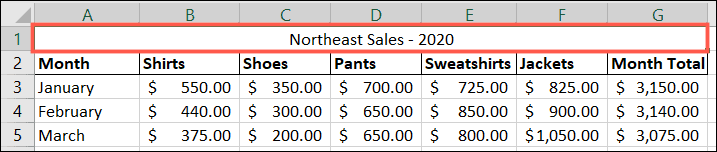
Како раздвојити ћелије у програму Екцел
Ако спојите ћелије са једним од горе наведених метода, а затим одлучите да их раздвојите, поступак је једноставан. Само запамтите да можете раздвојити само ћелије које биоспојене. Не можете да користите поступак за поделу појединачне ћелије у више ћелија.
- Изаберите спојену ћелију и вратите се назад у Кућа таб.
- У одељку Поравнање на траци кликните на стрелац поред Спајање и центрирање дугме.
- Изаберите Унмерге Целлс са списка.
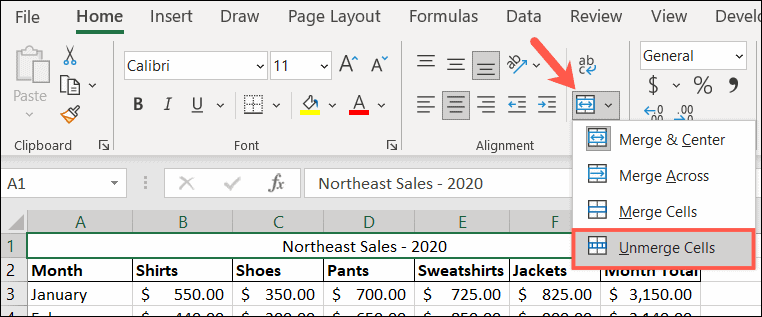
Спајање са сврхом у програму Мицрософт Екцел
Као што је поменуто, спајање ћелија је корисно за ствари попут заглавља колона. Можда имате неколико колона које желите заједно да означите, као на претходном снимку екрана, а ова функција је начин да то учините.
За додатну помоћ погледајте како поделити Екцел податке у више колона или како да закључајте одређене ћелије, редове или колоне у својим Екцел листовима.
Да ли имате овакве Екцел савете? Поделите са нама своје предлоге на Твиттер.
Како обрисати Гоогле Цхроме кеш меморију, колачиће и историју прегледања
Цхроме одлично обавља посао чувања историје прегледања, кеш меморије и колачића да би оптимизовао перформансе прегледача на мрежи. Њен је како ...
Подударање цена у продавници: Како доћи до цена на мрежи док купујете у продавници
Куповина у продавници не значи да морате да платите веће цене. Захваљујући гаранцијама за подударање цена, можете да остварите онлине попусте током куповине у ...
Како поклонити Диснеи Плус претплату дигиталном поклон картицом
Ако сте уживали у Диснеи Плус-у и желите да га делите са другима, ево како да купите претплату на Диснеи + Гифт за ...
Ваш водич за дељење докумената у Гоогле документима, табелама и дијапозитивима
Можете лако да сарађујете са Гоогле-овим веб апликацијама. Ево вашег водича за дељење у Гоогле документима, табелама и презентацијама са дозволама ...

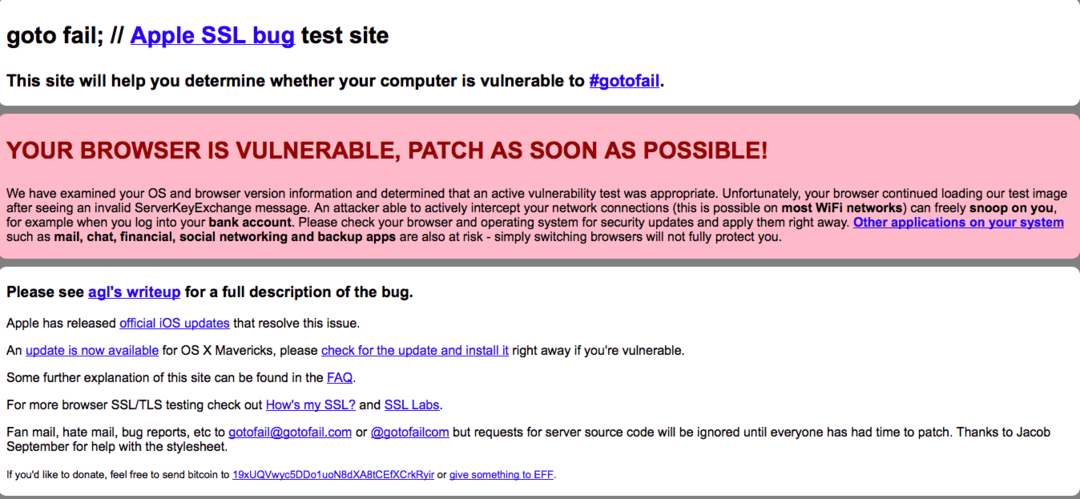

![Гоогле Гоне Вилд! [гроови Април Фоолс 2010 Едитион]](/f/96bbc84a0eb02bde5d93d7a41f737159.png?width=288&height=384)